Como personalizar atalhos de toque 3D no iPhone

O 3D Touch é uma excelente inovação, trazendo um novo nível de funcionalidade para o iPhone. Normalmente, os atalhos do 3D Touch adicionados aos ícones de aplicativos são bons, mas há algumas coisas que você pode fazer para personalizar ou manipular alguns desses atalhos.
Personalizar Contatos Favoritos no Telefone e FaceTime
RELACIONADOS: O que é o 3D Touch e por que ele mudará Como você usa dispositivos móveis
Os aplicativos Phone e FaceTime oferecem maneiras diretas de personalizar os contatos favoritos que aparecem. Se você tocar em 3D nesses aplicativos, verá que quatro contatos são exibidos:
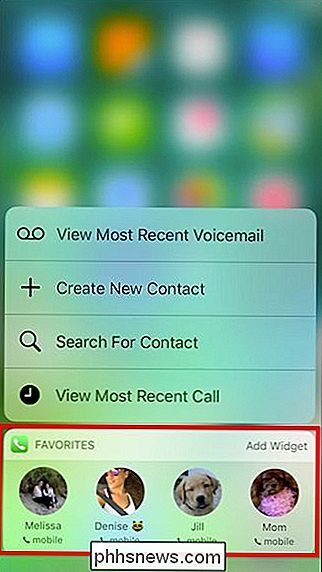
Para personalizar quais contatos são exibidos no menu de atalhos do 3D Touch, abra o aplicativo Telefone e toque na guia "Favoritos" e toque em " Editar ”no canto superior direito.
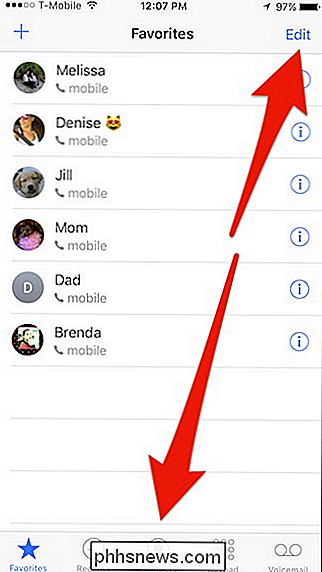
Quando estiver no modo de edição, use as alças ao longo da borda direita para arrastar seus contatos para a ordem que preferir. Lembre-se de que os quatro primeiros aparecerão como atalhos do 3D Touch.
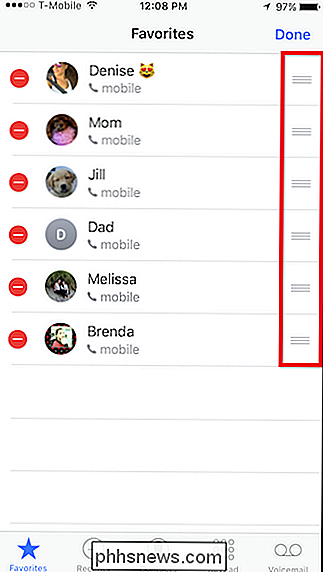
Depois disso, vá em frente e verifique se as alterações ocorreram.
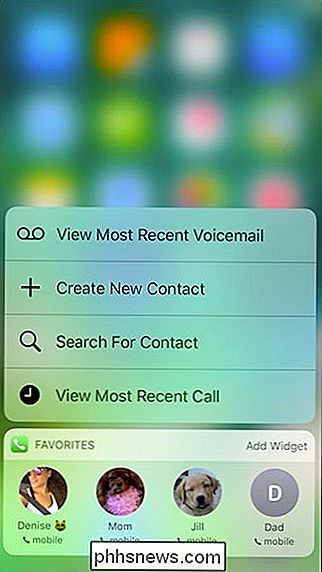
O FaceTime funciona exatamente da mesma maneira. Portanto, se o FaceTime for alguém mais do que você ligar para eles, convém adicioná-lo aos seus Favoritos e movê-los para os quatro primeiros.
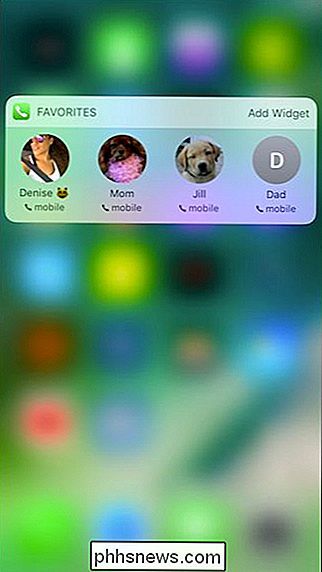
Manipular atalhos de toque 3D em outros aplicativos
Enquanto Telefone e FaceTime são os únicos dois aplicativos que permitem alterar diretamente os atalhos do 3D Touch, você pode manipular outros aplicativos para alterar a aparência dos atalhos do 3D Touch.
Vamos ver as Mensagens. Com as Mensagens, os três contatos que aparecem nos atalhos Mensagens Toque 3D são as três pessoas mais recentemente contatadas, em vez dos seus favoritos.
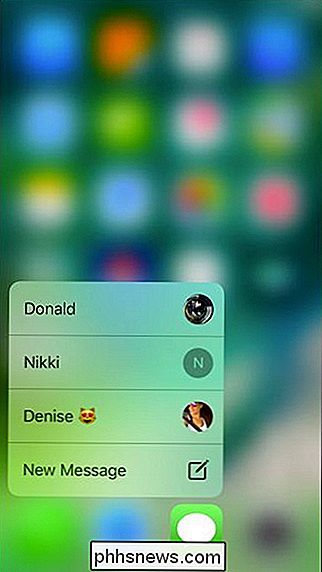
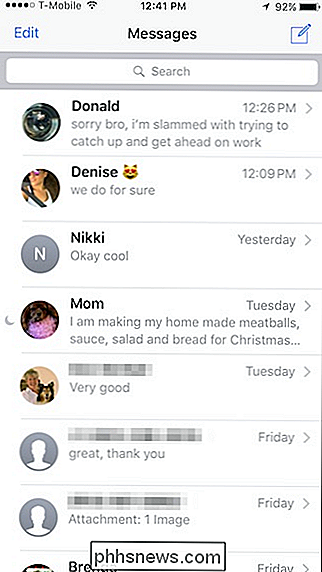
Assim, não é possível designar quem aparece nos atalhos do 3D Touch diretamente, como você pode com o Phone ou FaceTime, você pode manipular quem aparece aqui. Por exemplo, se você enviar uma mensagem para alguém, ela aparecerá imediatamente na parte superior dos atalhos.
Por outro lado, se você excluir um encadeamento de mensagens dos três primeiros, esse contato desaparecerá dos atalhos.
Lembretes é outro aplicativo que se baseia nos principais itens. Mas com Lembretes, você pode mover as listas para o topo e alterar a forma como os atalhos do 3D Touch aparecem. Basta pressionar levemente a lista e arrastá-la para os quatro primeiros.
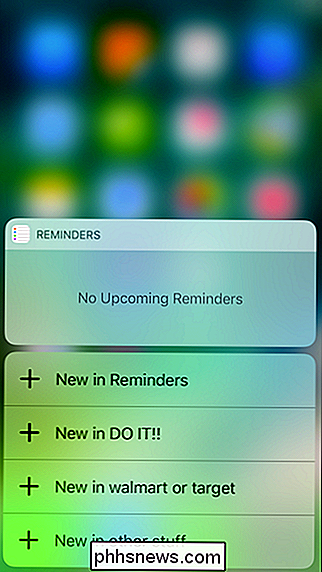
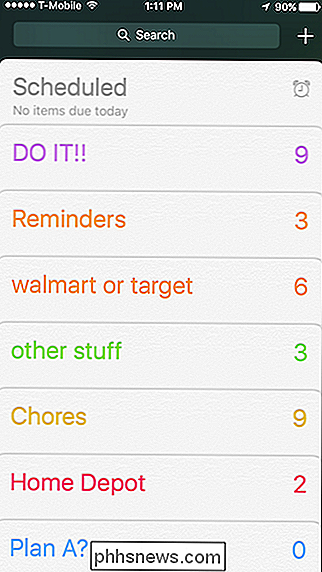
Lembre-se de que, à medida que você atualiza e adiciona outras listas, seus quatro primeiros mudam, e seus atalhos também.
Além disso , você notará que outros atalhos do 3D Touch podem mudar e você pode influenciar o que vê. Por exemplo, os atalhos do aplicativo Meteorologia podem ser alterados adicionando ou removendo locais. O aplicativo do Notes será alterado de acordo com a nota principal na sua lista.
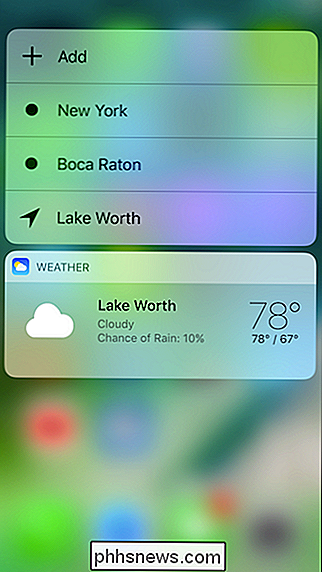
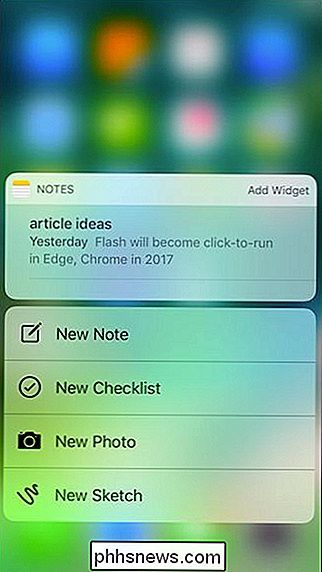
Seria bom se você pudesse alterar os atalhos no aplicativo Configurações para acessar outras funções do sistema ou se pudesse marcar determinados eventos no aplicativo Calendário, mas infelizmente essas opções não estão disponíveis no momento. Talvez, à medida que o iOS continue a evoluir, a capacidade de configurar os atalhos do 3D Touch continue assim.
Reserve um tempo e explore todos os seus aplicativos e seus atalhos do 3D Touch. Você pode achar que pode alterar outras pessoas não mencionadas aqui.

É Possível obter acesso gratuito ao Lynda.com a partir de sua biblioteca local
Talvez você já tenha ouvido falar do Lynda.com, um site popular com milhares de vídeos tutoriais que ensinam habilidades de computação como programação, web design e como usar praticamente qualquer software que você possa imaginar. É um ótimo serviço, mas não é barato: assinaturas custam cerca de US $ 20 por mês e podem custar até US $ 30 por mês se você quiser acesso offline aos vídeos.

Como usar o Sticky Notes no Windows 10
A Microsoft transformou o aplicativo Sticky Notes na Atualização de Aniversário do Windows 10. O novo aplicativo Sticky Notes suporta entrada de caneta e oferece lembretes e outros "insights", graças à Cortana. É uma alternativa conveniente e leve ao OneNote para fazer anotações rápidas. Como iniciar o Sticky Notes O aplicativo Sticky Notes é como qualquer outro aplicativo incluído no Windows 10.



